Google Drive est le fidèle gardien de nos précieuses données. Pourtant, lorsque nous supprimons par erreur des fichiers utiles de Google Drive, nous sommes paniqués car Google Drive est notre dernière ligne de défense. Alors, est-il possible de récupérer des fichiers supprimés définitivement de Google Drive ? Si la réponse est oui, comment pouvons-nous faire cela ? Suivez-nous dans ce guide, vous pourrez découvrir ce que vous voulez ici sans difficulté.
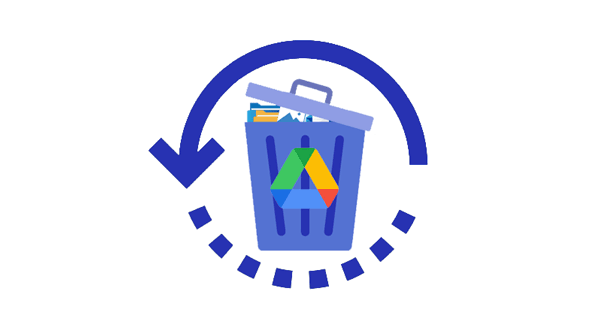
Surtout, nous expliquerons la possibilité de récupérer des fichiers définitivement supprimés de Google Drive. Selon nos tests éprouvés, il est possible de restaurer des fichiers supprimés définitivement de Google Drive, mais il existe une limite de temps qui détermine si vous pouvez récupérer vos fichiers supprimés.
De plus, le délai varie en fonction de l’approche que vous choisissez. Si vous ne voulez pas perdre votre temps pour rien, veuillez lire attentivement les 4 solutions suivantes et saisir la fenêtre pour récupérer vos fichiers Google Drive.
Maintenant que vous réalisez que l’aube de la récupération de fichiers de Google Drive est effectivement à portée de main, il est temps d’agir.
La poubelle de Google Drive, souvent négligée. Cependant, il s'agit d'une fonctionnalité puissante permettant de conserver vos fichiers supprimés sur Google Drive. Lorsque vous supprimez un fichier de votre Drive, il sera en fait déplacé vers la corbeille. À l'heure actuelle, le fichier supprimé est toujours sur votre Google Drive. La corbeille abritera vos fichiers supprimés pendant 30 jours et vous permettra de restaurer votre fichier à tout moment pendant cette période.
Étape 1 : lancez Google Drive et connectez-vous à votre compte Google.
Étape 2 : Cliquez sur « Corbeille » dans le panneau de menu.
Étape 3 : Ensuite, vous pouvez retrouver vos fichiers supprimés, les sélectionner et cliquer sur « Restaurer ».
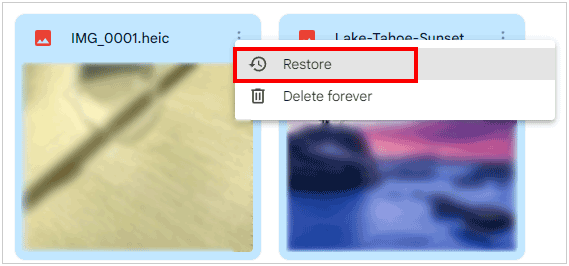
En savoir plus : Étape par étape : restaurer la sauvegarde WhatsApp de Google Drive vers Android
Si vous êtes administrateur, vous pouvez récupérer des fichiers supprimés définitivement de Google Drive avec la console d'administration Google, même si l'utilisateur vide sa corbeille. Veuillez noter que vous ne pouvez récupérer que dans les 25 jours. En cas de suppression du compte de l'utilisateur, vous ne disposez que de 20 jours pour restaurer les fichiers Google Drive. Mais si vous n'êtes pas administrateur, vous ne pouvez pas récupérer vos fichiers avec cette approche.
Étape 1 : Accédez à https://admin.google.com/ac/accountchooser?continue=https://admin.google.com/ et connectez-vous avec votre compte administrateur, et non avec votre compte Google actuel.
Étape 2 : Allez dans « Menu » > « Répertoire » > « Utilisateurs », et choisissez l'utilisateur dont vous souhaitez restaurer les données.
Étape 3 : Cliquez sur « Plus d'option » > « Restaurer les données » et sélectionnez une plage de dates.
Étape 4 : Cliquez sur l'icône de flèche vers le bas > " Drive " > " Restaurer ". Ensuite, vos données seront récupérées, mais l'utilisateur devra repartager les fichiers, sinon vous ne pourrez pas accéder aux fichiers restaurés.
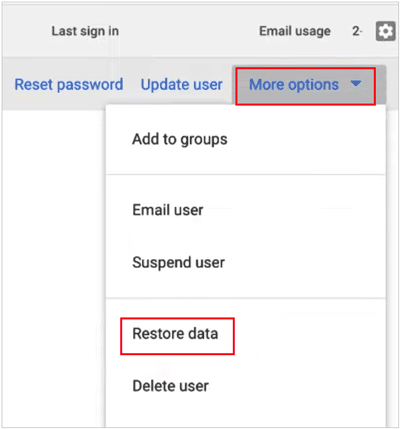
Une fois la corbeille vidée, comment restaurer les fichiers Google Drive ? Une solution consiste à utiliser votre compte Google pour contacter l'assistance Google. Cependant, veuillez noter que Google vous aide uniquement à restaurer vos fichiers récemment supprimés de votre corbeille. Il ne donne pas de délai précis, mais beaucoup de gens pensent que le délai est de 30 jours.
Étape 1 : Veuillez visiter cette page Web : https://support.google.com/drive?p=file_recovery. Connectez-vous ensuite avec votre compte Google.
Étape 2 : Lisez les choses à faire et à ne pas faire, et remplissez les informations sur vous et votre fichier supprimé.
Étape 3 : Enfin, acceptez l'accord et cliquez sur « Soumettre ».
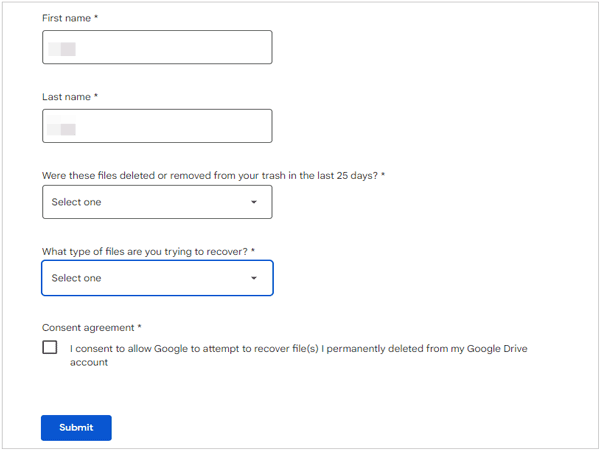
Peut-être que vous aimez : Et si Google Drive ne fonctionne pas ? Suivez ce guide pour réparer l'application rapidement.
Google Vault peut conserver, conserver et exporter vos fichiers Google, mais il ne prend en charge que des forfaits Google Workspace spécifiques, tels que Business Plus, Enterprise Standard et Enterprise Plus. Si vous avez supprimé vos fichiers de Google Workspace pendant plus de 25 jours, vous pouvez utiliser Google Vault.
Étape 1 : Accédez à Google Vault et connectez-vous à votre compte Google.
Étape 2 : Cliquez sur " Questions " et choisissez le dossier dans lequel vous avez stocké vos documents Google supprimés.
Étape 3 : Cliquez sur « Rechercher » et choisissez « Drive » du type. Sélectionnez ensuite l'option sous « Méthode de recherche ». Vous pouvez choisir « Utilisateurs » et saisir les adresses e-mail des utilisateurs.
Étape 4 : Choisissez une date de début et une date de fin, puis cliquez sur « RECHERCHER ». Ensuite, vous obtiendrez vos Google Docs et autres fichiers supprimés.
Étape 5 : Appuyez sur « EXPORTER » pour télécharger les fichiers sur votre ordinateur.
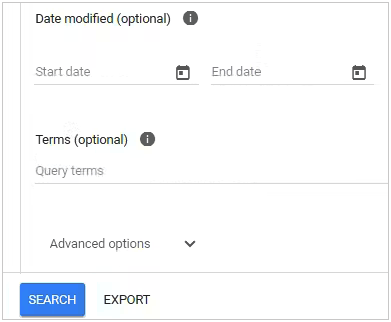
Lisez aussi : Comment récupérer des photos supprimées définitivement sur Android avec/sans sauvegarde ?
Si vos fichiers Android ont été définitivement supprimés mais que vous ne les aviez pas sauvegardés, vous ne pouviez pas les récupérer avec Google Drive. Face à ce dilemme, vous aurez besoin d'un outil de récupération professionnel comme Samsung Data Recovery. Ce programme peut analyser le stockage interne d'Android pour rechercher les fichiers supprimés sans sauvegarde et répertorier les fichiers sur l'interface pour votre aperçu. Il prend en charge plusieurs types de fichiers, notamment les contacts, les photos, les journaux d'appels, les SMS, etc.
- Récupérez efficacement les messages texte, contacts, documents, images, vidéos, musique et journaux d'appels supprimés des appareils Android.
- Affichez vos fichiers supprimés sur l'interface après la numérisation et vous permettez de sélectionner les fichiers souhaités.
- Prend non seulement en charge la récupération des données du stockage interne Android, mais récupère également les fichiers supprimés de la carte SD sans racine.
- Vous aider à transférer vos fichiers depuis des cartes Android et SD vers votre ordinateur.
- La plupart des appareils Android sont pris en charge, notamment Samsung, ZTE, OPPO, OnePlus, Vivo, Tecno, Motorola, Google, Sony, etc.
Téléchargez la récupération de données Android.
Étape 1 : Installez le programme de récupération de données sur votre ordinateur et cliquez sur « Récupération Android » pour l'exécuter sur le bureau.
Étape 2 : Connectez votre appareil Android à l'ordinateur via USB et activez le débogage USB sur Android. Le logiciel reconnaîtra rapidement votre appareil. Sélectionnez ensuite les types de données souhaités et appuyez sur " Suivant ".

Étape 3 : Choisissez un mode pour analyser vos données Android et appuyez sur « Continuer ». Le programme vous rappellera de rooter votre appareil mobile, ce qui est nécessaire si vous souhaitez une analyse complète.

Étape 4 : Optez pour les fichiers souhaités et appuyez sur « Récupérer » pour enregistrer les fichiers supprimés sur votre ordinateur.

Il semble intimidant de récupérer des fichiers supprimés définitivement de Google Drive, mais vous pouvez désormais utiliser ces méthodes pour récupérer vos fichiers supprimés. Nous ne pouvons pas promettre qu'ils seront efficaces, mais vous aurez une chance de sauver vos fichiers importants. Ne manquez donc pas la fenêtre.
Articles Liés
Récupérer en toute sécurité des photos supprimées définitivement de Google Photos
Résolu : Comment restaurer les messages de Google Drive sur un téléphone Android
Pourquoi Google Photos n'affiche-t-il pas toutes les photos et comment résoudre le problème ?
Déverrouillez les téléphones verrouillés par Google Find My Device en quelques étapes simples
Transférer des fichiers d'un Pixel vers un PC de 4 manières ? (Guide le plus récent)
Copyright © samsung-messages-backup.com Tous droits réservés.